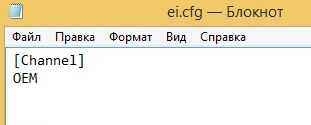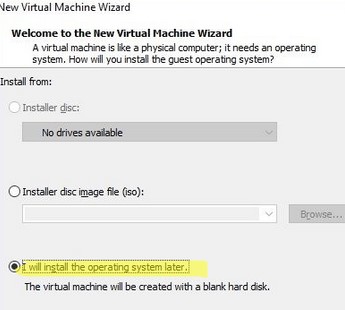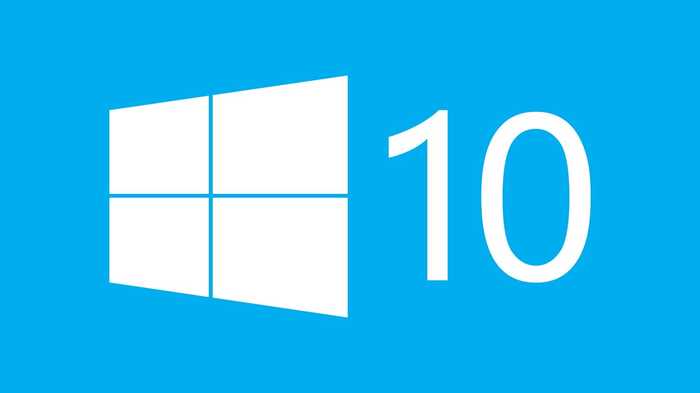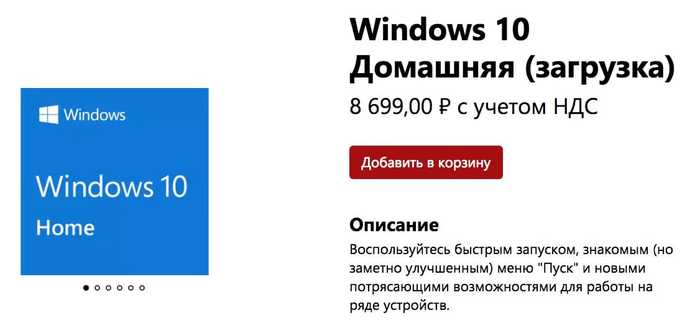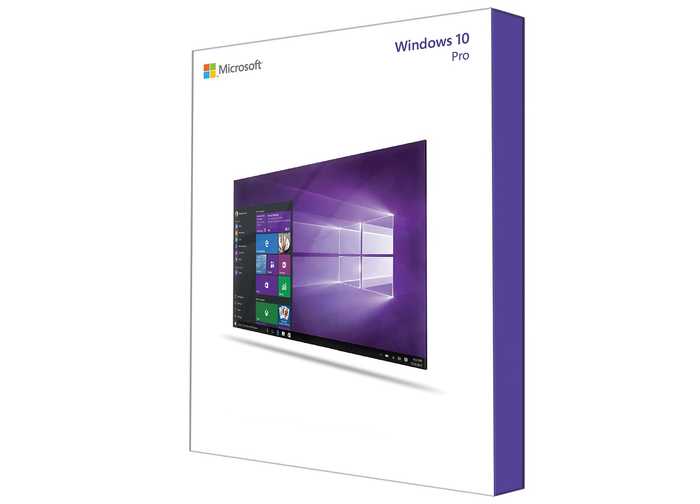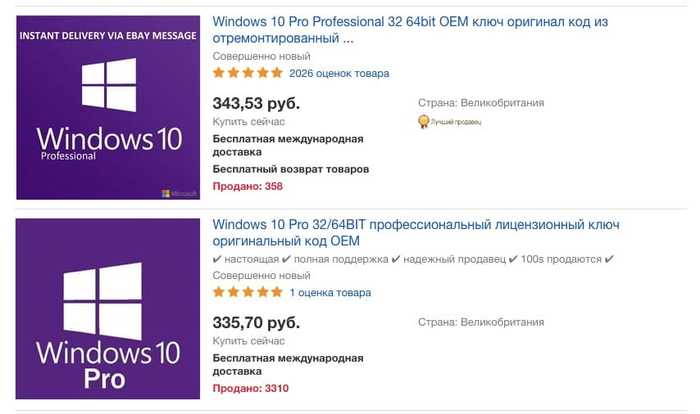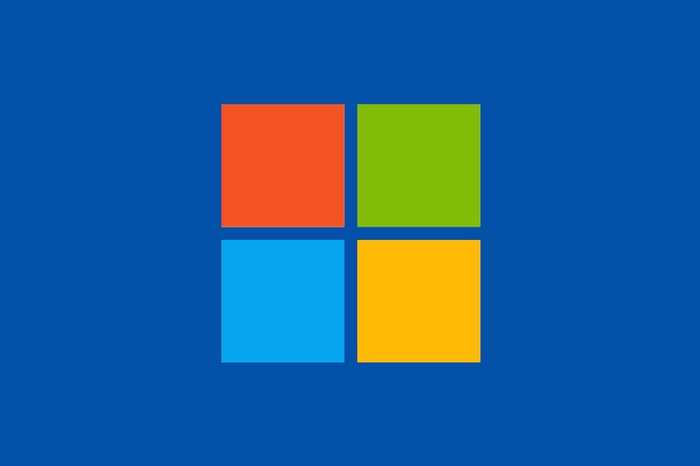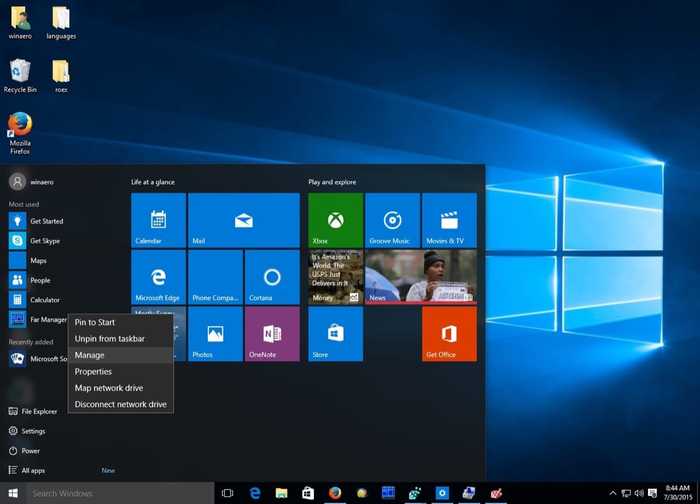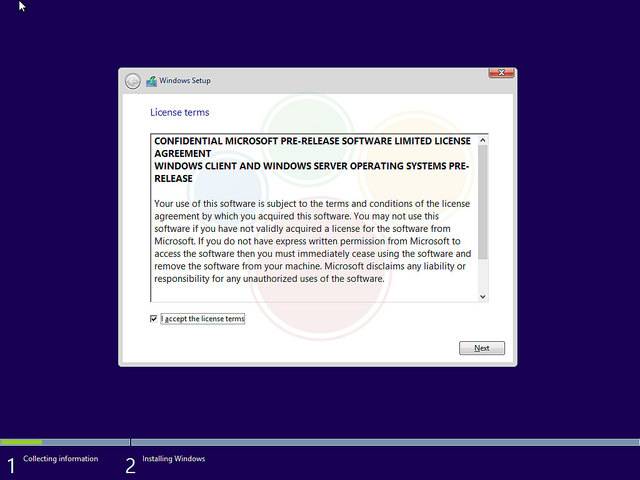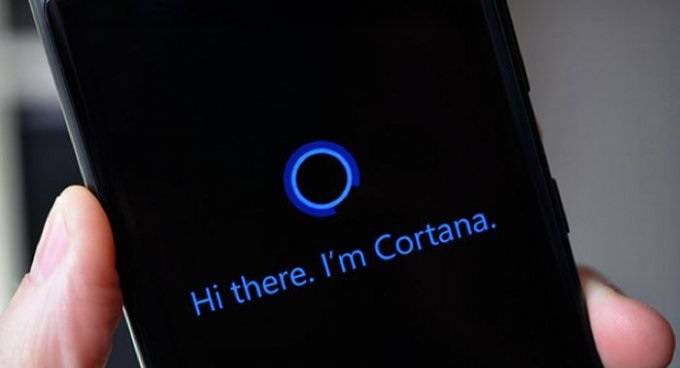При установке операционной системы Windows 10/11 или Windows Server 2022/2019/2016 на физический хост (компьюте) или в виртуальную машину Hyper-V или VMware вы можете столкнуться с ситуацией, когда установка Windows с установочного образа прерывается после выбора редакции Windows с ошибкой:
The installation was canceled.
Windows cannot find the Microsoft Software License Terms. Make sure the installation sources are valid and restart the installation.
В русской версии Windows ошибка выглядит так:
Установка Windows отменена.
Не удалось найти лицензионное соглашение. Проверьте, что источник установки указан правильно и перезапустите установку.
После нажатия ОК, выполняется перезагрузка компьютера и повторный запуск установки Windows, ошибка «Не удалось найти лицензионное соглашение» при этом повторяется. И так по кругу.
Данная ошибка, как оказалась, может быть связана с несколькими совершенно различными причинами. Рассмотрим их все по отдельности
Ошибка при установке Windows в виртуальную машину Hyper-V:
Если вы устаналиваете Windows 10/11 или Windows Server 2016/2019 (и более старых версий ОС) в виртуальную машину, убедитесь, что вы выделили данной ВМ достаточно оперативной памяти. В моем случае, на сервере Hyper-V для ВМ было выделено всего 512 Мб памяти и включена опция использования динамической памяти (Enable Dynamic memory) с возможной ситуацией Memory overcommitment. Увеличьте размер выделенной ВМ памяти хотя бы до 1024 Мб, отключите Dynamic Memory и перезапустите процесс установки Windows.
Также в комментариях несколько человек написало, что им помогло уменьшение размер оперативной памяти для ВМ с 4096 до 2048 ГБ.
Также попробуйте отключить вашу Windows ВМ от виртуального коммутатора Hyper-V, на котором разрешено подключение к Интернету.
Примечание. В качестве небольшого обходного решения, можно воспользоваться таким трюком. Перед началом установки Windows нажмите сочетание клавиш Shift+F10 и в окне командной строки выполнить команду, создающую файл подкачки:
wpeutil createpagefile /path=C:pf.sys
. После этого переключитесь в окно установки и начните установку Windows. Установка должна продолжится без ошибок даже при маленьком объеме памяти.
Ошибка при установке Windows на физический компьютер или сервер:
Если ошибка возникает при установке Windows непосредственно на железо (на компьютер, ноутбук), а не в виртуальную машину, убедитесь, что на физическом хосте установлено достаточное количество оперативной памяти. Если памяти достаточно, скорее всего проблема с самим установочным образом (дистрибутивом) Windows (возможно он поврежден, и стоит попробовать воспользоваться другим диском или образом), либо проблема в несоответствии редакции продукта в файле ei.cfg и ключа продукта в файле pid.txt. В этом случае можно на установочном диске (ISO образе) Windows в каталоге sources создать текстовый файл с именем ei.cfg и следующим содержимым:
[Channel] OEM
Если в этой папке уже есть файл ei.cfg, нужно смените значение Channel с Retail на OEM (т.к. похоже, что вы пытаетесь установить Enterprise редакцию с розничного дистрибутива Windows). Список редакций в ISO образе Windows можно получить так (где D: путь к приводу, в который смонтирован ISO образ Windows или установочная USB флешка):
DISM /Get-WimInfo /WimFile:"D:sourcesinstall.esd"
Необходимо вручную отредактировать ISO файл установочного образа Windows с помощью любого ISO редактора (WinISO), добавив указанный файл и перезаписать образ на установочный DVD / USB диск.
Либо можно указать ключ установки Windows так:
setup.exe /pkey XXXXX-XXXXX-XXXXX-XXXXX-XXXXX
Ошибка при установке Windows в виртуальную машину VMware:
При установке Windows в качестве гостевой ОС в виртуальную машину VMware Workstation/Player/Fusion также может появится ошибка “Не удалось найти лицензионное соглашение”. Десктопные гипервизоры VMware при создании ВМ по умолчанию добавляют в оборудование виртуальный флоппи-дисовод (Virtual Floppy Drive) драйв. Установщик Windows может пытаться искать лицензионный файл на этом устройстве.
Чтобы избавиться от проблемы, просто удалите Virtual Floppy Drive из оборудования виртуальной машины или отключите опцию Connect at power on.
Другие возможные решения проблемы в VMware Workstation:
- При создании ВМ не указывайте пусть к установочному ISO образу Windows, а выберите опцию “
I will install the operating system later
”; - Подключите установочный iso образ Windows в виртуальный CD/DVD привод после создания ВМ;
- Загрузите ВМ с установочного диска и начните установку Windows.
Отключите вашу виртуальную ВМ от интернета. Для этого в натсройках сетевой карты ВМ измените режим подключения к сети с NAT на Bridged или Host Only.
В резульате при установке Windows не будет подключатьтся в сеть для проверки лицензии (была такая проблема при установке ознакомительной Evaluation редакции Windows Server).
Windows 10 расхваливают на каждом шагу, и доверчивые пользователи уже давно побежали её устанавливать. Кто-то говорит о росте производительности в играх и программах, так как уже раскрывается по максимуму программный код операционной системы для нужд разработчиков. Теперь учитываются все сильные стороны операционных систем предыдущих поколений. Дизайн стал легким и быстрым, компьютер практически всё додумывает за пользователя и помогает ему делать свою работу комфортнее. Обновления устанавливаются автоматически, так что не нужно заботиться о закрытии уязвимостей.
Но всё ли так сказочно в обещаниях сотрудников компании Microsoft? Естественно, прочитать лицензионное соглашение – это довольно утомительное занятие, так что потребители редко знают о том, на что они в итоге соглашаются. А ведь в то же время там можно написать всё, что угодно. Так как люди не читают, то и контролировать написанное некому. Если учесть, что опытные юристы могут прописывать в договорах незаметные лазейки, то в нечитаемых соглашениях черт ногу сломит. Но всё-таки есть бдящие умы, которые не брезгуют огромным количеством слов и преодолевают строку за строкой. Так что можно попробовать разобраться, что же нам готовит Windows 10 после своей установки.
Неприятный шпионский сюрприз
Эта новость разлетелась уже давно по необозримым просторам Интернета. Windows 10 непрерывно собирает информацию о своих пользователях и отправляет её на серверы компании Microsoft. Касается такой процесс практически всего:
- История браузера со всеми когда-либо посещенными страницами.
- Пароли, которые когда-либо заполнялись на сайтах.
- Названия всех точек доступа Интернета, к которым подключался когда-либо пользователь с учетом паролей от них.
Все эти личные данные обязательно связаны с учетной записью пользователя в системе от Microsoft. Взломать учетную запись для некоторых продвинутых ребят не составляет никакого труда. Мало того, что злоумышленники могут теперь узнавать о своих жертвах практически всё, так ещё и правительство может затребовать эту информацию по постановлению суда. В итоге получается так, что простой пользователь сам копает на себя данные, которые потом будут использоваться против него.
К счастью, слежку Windows 10 можно отключить. Microsoft великодушно предоставила такую возможность, только она скрыта от глаз типичных пользователей. Большинство вообще привыкло, что за них думают большие компании, но лучше это дело прекращать, ведь до добра оно не доведет.
Коварная Cortrana
Лицензионное соглашение также сообщает, что голосовой помощник Cortrana в России не работает, а вот данные о пользователе он успешно собирает. Cortrana следит за:
- Местоположением своего пользователя;
- Почтовой перепиской и SMS;
- Всеми совершенными звонками;
- Календарем и запланированными в нем событиями;
- Контактами;
- Временем установки будильника;
- Любимой музыкой;
- Количеством и спецификой программ;
- Поисковыми запросами.
Регулярно берется образец голоса пользователя. Причем всё это происходит с его молчаливого согласия.
Слежка по ID
Windows 10 распространяется даром не за просто так. В этой операционной системе полно рекламы, которая непрерывно атакует владельца компьютера или мобильного устройства. Чтобы добиться максимальной отдачи от такой рекламы, следует вести учет всех пользователей. Естественно, как товарам на складе, каждому потребителю присваивается определенный идентификационный номер. Такую вещь в компании Microsoft зовут Advertising ID. Доступ к подобному номеру получают рекламодатели, которым выгодно крутить свои объявления и ролики целевой аудитории, ведь именно она потенциальна настроена что-либо купить. Лучше лишить такой возможность Windows 10 и не помогать дурить себя за свои же деньги.
У Microsoft есть пароль к каждому
Часто пользователи не хотят показывать некоторые свои данные, которые могут передать управление денежными средствами или устройствами третьим лицам. Но, Microsoft откровенно считает, что может совершенно спокойно знать все эти зашифрованные данные. Так ключи доступа хранятся не только у пользователя Windows 10, но и у компании-разработчика данной операционной системы. Естественно, что умелец с прямыми руками из плеч и специальные органы смогут легко получить доступ к такой секретной информации каждого. Лучше в таком случае устанавливать программу шифрования от стороннего разработчика.
Было ваше – стало наше
Windows 10 может использовать данные пользователя, как пожелает. Об этом написано в лицензионном соглашении.
Все личные переписки и файлы могут быть раскрыты компанией Microsoft по её произвольному усмотрению. Вдруг ей покажется, что пользователь враждебен другим? Или, может, он нарушает закон. Или, быть может, он нарушает авторские дрова. Попробуй потом доказать, что ты не верблюд, когда каждое твое слово записано, упорядочено и систематизировано в специальный банк данных.
Проблема геймеров
Поиграть на Windows 10 будет тоже проблематично, так как операционная система отслеживает лицензию на установленное программное обеспечение. Если нет ключа от любимой игры, то с ней можно торжественно попрощаться. И что делать тем, кто просто не имеет денежных средств на покупку определенной игры? Ведь самые популярные из них могут стоить несколько тысяч рублей. Windows 10 предлагает школьникам копить до того момента, когда уже игра устареет. Онлайн казино crystalslot работает более 10 лет на рынке СНГ и радует всех своих игроков стабильными выводами и максимальными выигрышами, с огромным выбором топовых игровых автомато, начиная от Игрософта и заканчивая новинками от Green Tube, а также не забываетй про топовые слоты от NetEnt и Yggdrasil. Также невероятный кешбек до 30% реальными средствами. Не секрет, что даже во времена экономического роста для россиян всегда было проблемой купить лицензию. Ведь доходы не особо высоки. Сейчас же такая ситуация рассматривается ещё более странно. Если людям не хватает на продукты и кредиты, то о каких играх вообще может идти речь?
Немного паранойи
Невольно задумываешься о фильмах и книгах, в которых рассказывают о будущем, когда каждый человек абсолютно прозрачен в плане личных данных. Компании знают, кто ты, где ты живешь, что тебе нравится, чем ты планируешь заниматься. К сожалению, фантастика становится реальностью всё больше. Спасет то, что людей очень много и проследить за каждым не хватает человеческих ресурсов. Но лучше не давать лишнего шанса этим умным ребятам из компьютерных гигантов.
Ведь умные люди всё больше учатся, а глупые всё больше ведутся на яркие картинки и слова из Интернета и телевизора. Может, мы просто потеряли свои личные мысли, чтобы позволять так нагло залезать в нашу жизнь?

Пока самые легкомысленные фанаты Microsoft с щенячьим восторгом устанавливают Windows 10, их более мудрые коллеги внимательно изучают текст лицензионного соглашения. Напомним, ознакомительная версия Windows 10 содержала много неприемлемых для здравомыслящего человека условий. Сохранились ли эти пункты в итоговой версии?
Проблема №1: Microsoft собирает и хранит у себя историю посещенных пользователем web-страниц, пароли к сайтам, названия точек доступа, к которым подключался пользователь, и пароли к ним. Проблема в том, что данные привязываются к аккаунту Microsoft, пароль к которому можно взломать или похитить. В этом случае злоумышленник сможет узнать о своей жертве буквально всё. К тому же, законодательство США предписывает IT-компаниям раскрывать сведения о своих клиентах по требованию суда и разведслужб. Получается, что фактически пользователь сам собирает и отправляет на себя досье, которое может быть использовано против него же.
Разумеется, синхронизацию данных можно (и нужно) отключить. В Microsoft решили включить эту опцию по умолчанию. Видимо, в надежде, что большинство пользователей Windows 10 вряд ли станут интересоваться подробностями реализации этой так называемой синхронизации.
Проблема №2: виртуальный ассистент Cortana, который уже многие успели назвать виртуальным шпионом Cortana. По лицензионному соглашению Windows 10, Microsoft для работы Кортаны имеет право собирать различные типы пользовательских данных:
координаты пользователя;
фрагменты почтовой переписки и SMS;
данные о совершенных звонках: кто кому звонил, как часто.
данные о запланированных событиях из пользовательского календаря;
данные из контактной книги;
и др.
Кроме этого, для работы сервиса будет собираться информация об использовании вашего устройства: на какое время установлен будильник, какая музыка имеется на устройстве, какие программы были установлены, какие делались поисковые запросы и т.д. Разумеется, образцы голоса пользователя тоже будут передаваться на сервера Microsoft для обработки.
Следует отметить, что для российских пользователей часть функций традиционно работать не будет, включая Cortana.
Проблема №3: отслеживание пользователей третьей стороной. Уже известно, что Windows 10 напичкают рекламой. Этим и объясняется «щедрость» компании Microsoft, решившей раздавать Windows 10 бесплатно. Для того, чтобы инвентаризировать всех потребителей рекламы им будет присвоен уникальный идентификационный номер (advertising ID). Доступ к этому номеру получат рекламодатели. Другими словами, маркетологи смогут отслеживать поведение пользователей. Как и все остальные «инновации» в Windows 10, отслеживание пользователей по уникальному номеру было позаимствовано (см. статью «А вы уже получили свой инвентаризационный номер от Google?»).
Не забудьте отключить передачу advertising ID на всех с.в.о.и.х у.с.т.р.о.й.с.т.в.а.х с Windows 10!
Проблема №4. Ключ шифрования тоже хранится у Microsoft. Это удивительно, но если вы зашифровали свои данные на устройстве с помощью штатной программы BitLocker, то ключ доступа к данным будет не только у вас, но еще и у Microsoft. В лицензии Windows 10 указано, что пароль будет скопирован на сервера OneDrive, контролируемые Microsoft. Как уже было сказано ранее, компания будет обязана выдать этот ключ по запросу уполномоченных органов, что лишает шифрование в Windows 10 всякого смысла.
Не забудьте установить стороннюю программу шифрования, которой можно доверять.
Проблема №5. Microsoft может распоряжаться вашими данными. Это просто изумительный пункт в лицензии Windows 10:
We will access, disclose and preserve personal data, including your content (such as the content of your emails, other private communications or files in private folders), when we have a good faith belief that doing so is necessary to protect our customers or enforce the terms governing the use of the services.
Личная переписка, локальные файлы и другая персональная информация может быть раскрыта не только по требованию властей, а просто если Microsoft покажется, что это необходимо для некой защиты их клиентов.
6 августа: после юристов соглашение прочитали фанаты компьютерных игр. Они выяснили, что к Windows 10 будут выпускаться автоматические обновления, которые займутся чисткой компьютера от нелицензионных игр. Кроме этого, в лицензии присутствует очень странный пункт, который наделяет Microsoft правом отключать на вашем компьютере некие несанкционированные устройства. Возможно, речь идет о компьютерной периферии, которая несертифицирована Microsoft. Например, сторонние контроллеры для Xbox.
С такой скоростью распространяется Windows 10. Похоже, людей совсем не пугает перспектива оказаться в цифровом рабстве у Microsoft.
Другие интересные факты о скорости распространения Windows 10 можно узнать тут.
Содержание
- 1 Неприятный шпионский сюрприз
- 2 Коварная Cortrana
- 3 Слежка по ID
- 4 У Microsoft есть пароль к каждому
- 5 Было ваше – стало наше
- 6 Проблема геймеров
- 7 Немного паранойи
Возможно для кого-то это станет новостью, но операционная система Windows 10 Pro, как и любая другая из этой линейки, является платной, то есть за нее нужно платить деньги. Конечно, большинство пользователей предпочитают использовать пиратские сборки, однако это прямое нарушение законодательства. Чтобы жить честно нужно покупать лицензию, которую продают в официальном магазине Microsoft Store и множестве других мест. Проблема лишь в том, что зачастую она стоит больше, чем старенький компьютер или планшет.
По состоянию на 19 декабря 2017 года за Windows 10 Home (базовая версия) просят 8 699 рублей, тогда как версия Windows 10 Pro (продвинутая) обойдется в 14 199 рублей. Очевидно, что отдавать такие деньги за операционную систему от Microsoft – занятие не самое разумное. Повезло всем тем, у кого была куплена лицензионная Windows 8 или же Windows 8.1, поскольку в течение очень длительного периода времени американская корпорация позволяла бесплатно обновить лицензионный ключ на более новый без каких-либо доплат.
Тем не менее, в большинства пользователей Windows 10 нет никакой лицензии, поскольку и Windows 8 (8.1) они использовали в пиратском виде. К счастью, теперь у всех желающих есть реальная возможность получить лицензию на Windows 10 Pro всего лишь за 300 рублей. Она будет работать абсолютно также, как и лицензия, купленная за 14 199 рублей, но с одной лишь небольшой разницей. Когда лицензионную версию ОС покупают в официальном магазине Microsoft Store, то она привязывает к фирменной учетной записи пользователя. Если же покупать ее более чем в 40 раз дешевле, то у пользователя на руках будет только уникальный ключ, который придется хранить в тайне от других.
Практически все современные компьютеры, ноутбуки и некоторые планшеты работают на базе операционной системы Windows 10 Pro, однако стоимость таких устройств иногда может не превышать даже 20 000 рублей. Если рассуждать здраво, то получается, что за В«железоВ» покупатель платит около 6 000 рублей, а остальные 14 000 рублей уходят на лицензию ОС. На радость всех потребителей на деле все оказывается вовсе не так.
Специально для компьютеров, планшетов и прочих устройств, которые прямо В«из коробкиВ» работают на В«виндеВ», компания Microsoft предоставляет их производителям OEM-версию операционной системы. Она также имеет свой уникальный серийный ключ, который используется для активации лицензии. Такие ключи продают на площадке eBay всего за 200-400 рублей, причем работать они будут на абсолютно любом компьютере.
В глазах закона – пользователь Windows 10 Pro, купленной за 300 рублей, будет использовать лицензионное ПО. Если же говорить о правилах Microsoft, то она запрещает использовать OEM-ключи на любых других компьютерах, которые не работают на этой операционной системе прямо В«из коробкиВ». Тем не менее, это лишь формальное правило, за исполнение которого никто не следит вот уже как более 10 лет – с момента появлениях первых OEM-ключей.
Так зачем в конце 2017 года использоваться пиратскую версию Windows 10 Pro, заморачиваясь с активаторами и прочими ухищрениями, если можно раз и навсегда купить лицензионный OEM-ключ всего за 300 рублей, избавив себя от пустой траты времени? Приобрести лицензию на В«виндуВ» по такой смешной цене можно на торговой площадке eBay, предварительно ознакомившись с отзывами о продавце.
Такие ключи остаются от вышедших из строя компьютеров и ноутбуков, поэтому их можно без каких-либо опасений использовать в своих собственных целях. Покупать лицензионные ключи к Windows 10 Pro на российских сайтах не стоит, поскольку зачастую продавцы просят за них по 2-4 тысячи рублей – все зависит от жадности.
Источник
77Начало›Windows 10›Подводные камни и лицензионное соглашение Windows 10
Windows 10 расхваливают на каждом шагу, и доверчивые пользователи уже давно побежали её устанавливать. Кто-то говорит о росте производительности в играх и программах, так как уже раскрывается по максимуму программный код операционной системы для нужд разработчиков. Теперь учитываются все сильные стороны операционных систем предыдущих поколений. Дизайн стал легким и быстрым, компьютер практически всё додумывает за пользователя и помогает ему делать свою работу комфортнее. Обновления устанавливаются автоматически, так что не нужно заботиться о закрытии уязвимостей.
Но всё ли так сказочно в обещаниях сотрудников компании Microsoft? Естественно, прочитать лицензионное соглашение – это довольно утомительное занятие, так что потребители редко знают о том, на что они в итоге соглашаются. А ведь в то же время там можно написать всё, что угодно. Так как люди не читают, то и контролировать написанное некому. Если учесть, что опытные юристы могут прописывать в договорах незаметные лазейки, то в нечитаемых соглашениях черт ногу сломит. Но всё-таки есть бдящие умы, которые не брезгуют огромным количеством слов и преодолевают строку за строкой. Так что можно попробовать разобраться, что же нам готовит Windows 10 после своей установки.
Неприятный шпионский сюрприз
Эта новость разлетелась уже давно по необозримым просторам Интернета. Windows 10 непрерывно собирает информацию о своих пользователях и отправляет её на серверы компании Microsoft. Касается такой процесс практически всего:
- История браузера со всеми когда-либо посещенными страницами.
- Пароли, которые когда-либо заполнялись на сайтах.
- Названия всех точек доступа Интернета, к которым подключался когда-либо пользователь с учетом паролей от них.
Посмотрите ещё: Работа в Windows 10 с жестким диском
Все эти личные данные обязательно связаны с учетной записью пользователя в системе от Microsoft. Взломать учетную запись для некоторых продвинутых ребят не составляет никакого труда. Мало того, что злоумышленники могут теперь узнавать о своих жертвах практически всё, так ещё и правительство может затребовать эту информацию по постановлению суда. В итоге получается так, что простой пользователь сам копает на себя данные, которые потом будут использоваться против него.
К счастью, слежку Windows 10 можно отключить. Microsoft великодушно предоставила такую возможность, только она скрыта от глаз типичных пользователей. Большинство вообще привыкло, что за них думают большие компании, но лучше это дело прекращать, ведь до добра оно не доведет.
Коварная Cortrana
Лицензионное соглашение также сообщает, что голосовой помощник Cortrana в России не работает, а вот данные о пользователе он успешно собирает. Cortrana следит за:
- Местоположением своего пользователя;
- Почтовой перепиской и SMS;
- Всеми совершенными звонками;
- Календарем и запланированными в нем событиями;
- Контактами;
- Временем установки будильника;
- Любимой музыкой;
- Количеством и спецификой программ;
- Поисковыми запросами.
Регулярно берется образец голоса пользователя. Причем всё это происходит с его молчаливого согласия.
Слежка по ID
Windows 10 распространяется даром не за просто так. В этой операционной системе полно рекламы, которая непрерывно атакует владельца компьютера или мобильного устройства. Чтобы добиться максимальной отдачи от такой рекламы, следует вести учет всех пользователей. Естественно, как товарам на складе, каждому потребителю присваивается определенный идентификационный номер. Такую вещь в компании Microsoft зовут Advertising ID. Доступ к подобному номеру получают рекламодатели, которым выгодно крутить свои объявления и ролики целевой аудитории, ведь именно она потенциальна настроена что-либо купить. Лучше лишить такой возможность Windows 10 и не помогать дурить себя за свои же деньги.
Посмотрите ещё: После установки Windows 10 не работает видеокарта
У Microsoft есть пароль к каждому
Часто пользователи не хотят показывать некоторые свои данные, которые могут передать управление денежными средствами или устройствами третьим лицам. Но, Microsoft откровенно считает, что может совершенно спокойно знать все эти зашифрованные данные. Так ключи доступа хранятся не только у пользователя Windows 10, но и у компании-разработчика данной операционной системы. Естественно, что умелец с прямыми руками из плеч и специальные органы смогут легко получить доступ к такой секретной информации каждого. Лучше в таком случае устанавливать программу шифрования от стороннего разработчика.
Было ваше – стало наше
Windows 10 может использовать данные пользователя, как пожелает. Об этом написано в лицензионном соглашении.
Все личные переписки и файлы могут быть раскрыты компанией Microsoft по её произвольному усмотрению. Вдруг ей покажется, что пользователь враждебен другим? Или, может, он нарушает закон. Или, быть может, он нарушает авторские дрова. Попробуй потом доказать, что ты не верблюд, когда каждое твое слово записано, упорядочено и систематизировано в специальный банк данных.
Проблема геймеров
Поиграть на Windows 10 будет тоже проблематично, так как операционная система отслеживает лицензию на установленное программное обеспечение. Если нет ключа от любимой игры, то с ней можно торжественно попрощаться. И что делать тем, кто просто не имеет денежных средств на покупку определенной игры? Ведь самые популярные из них могут стоить несколько тысяч рублей. Windows 10 предлагает школьникам копить до того момента, когда уже игра устареет. Не секрет, что даже во времена экономического роста для россиян всегда было проблемой купить лицензию. Ведь доходы не особо высоки. Сейчас же такая ситуация рассматривается ещё более странно. Если людям не хватает на продукты и кредиты, то о каких играх вообще может идти речь?
Посмотрите ещё: Установка Windows 10 с жесткого диска
Немного паранойи
Невольно задумываешься о фильмах и книгах, в которых рассказывают о будущем, когда каждый человек абсолютно прозрачен в плане личных данных. Компании знают, кто ты, где ты живешь, что тебе нравится, чем ты планируешь заниматься. К сожалению, фантастика становится реальностью всё больше. Спасет то, что людей очень много и проследить за каждым не хватает человеческих ресурсов. Но лучше не давать лишнего шанса этим умным ребятам из компьютерных гигантов.
Ведь умные люди всё больше учатся, а глупые всё больше ведутся на яркие картинки и слова из Интернета и телевизора. Может, мы просто потеряли свои личные мысли, чтобы позволять так нагло залезать в нашу жизнь?
(Visited 4 209 times, 1 visits today) Опубликовано в Windows 10 Последняя версия самой популярной операционной системы для настольных компьютеров успешно прошла проверку временем. Однако,что же делать тем,кто не обновился до нее в первый год бесплатно в силу опасений,недоверия к очередной«Винде» или по каким-то иным соображениям? Выход есть и он законный(по крайней мере придраться будет практически не к чему).
В июле 2015 года Windows 10 стала доступна широким массам и с ней была связана акция невиданной щедрости — владельцы предыдущих двух операционных систем Microsoft могли получить новинку абсолютно бесплатно. Вопреки обыкновению за апгрейд программного обеспечения не нужно было платить, если у вас уже стояла лицензионная Windows 7 или 8, требовалось лишь загрузить программу GWX (Get Win 10). Далее процедура обновления происходила автоматически, а пользователь получал цифровую лицензию на операционную систему, которая будет действительна пожизненно.
Спустя год данная программа была официально закрыта и все, кто по каким-то причинам не перешел на новую версию ОС ранее, теперь были вынуждены платить, причем привычно немаленькие деньги — 200 долларов (12,5 тысяч рублей по текущему курсу). Даже самые ярые скептики с тех пор получили возможность убедиться, что Windows 10 действительно удобная, надежная, быстрая и обладает богатым функционалом. И если три-четыре года назад апгрейд казался мероприятием сомнительным, то сейчас — является практической необходимостью.
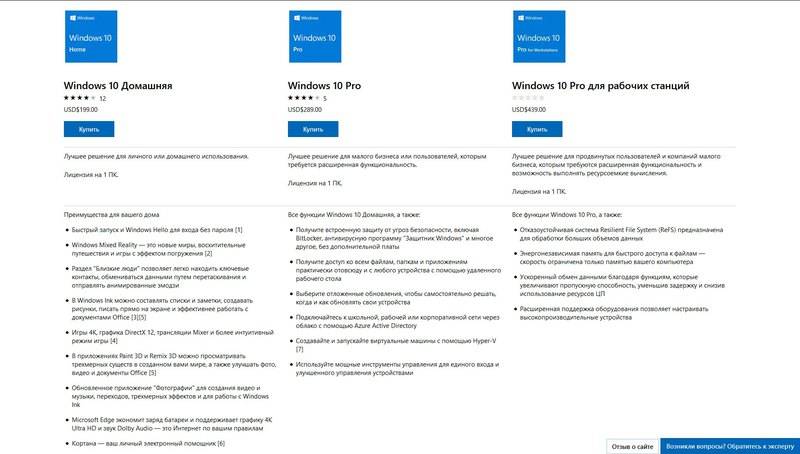
Поддержка Windows 7 заканчивается в январе 2020 года, а 8.1 — в январе 2023, так что эти системы после указанных дат перестанут получать обновления стабильности и безопасности. Но не все еще потеряно, осталась парочка способов безвозмездно заполучить заветную Windows 10 абсолютно бесплатно. Однако сначала несколько нюансов.
Законно ли это и каковы ограничения?
Во-первых, да, все абсолютно легально. Ни один из методов напрямую не нарушает никаких законов или лицензионных соглашений. Для получения Windows 10 не требуется вносить изменения в программный код или совершать какие-либо спорные махинации. Все необходимые программы загружаются с официального сайта Microsoft и являются бесплатными, а также свободно распространяемыми.

Во-вторых, не каждая операционная система может быть обновлена до Windows 10. Счастливчиками являются только обладатели лицензионных и правильно активированных ОС. Скорее всего, никакие, даже самые изощренные, «кряки» не пройдут. Также важно учитывать, что если версия уже установленной Windows 7 или 8 относится к категории Enterprise, описанные ниже способы не сработают.
Вариант 1, самый простой.
На сайте Microsoft есть раздел «скачать Windows 10». Просто скачиваем «средство создания носителя» (Media Creation Tool) и запускаем. В процессе можно будет выбрать, обновить ли данный компьютер или создать загрузочную флешку, чтобы установить систему на другую машину. С точки зрения наших целей — разницы никакой, в обоих случаях все должно пройти как по маслу.
Все шаги установки или обновления расписаны в самой программе достаточно понятно и подробно, так что сложностей возникнуть не должно. В процессе от пользователя может быть запрошен ключ продукта. Если он есть — вводим, если нет, пропускаем и после установки подключаемся к сети. Активация должна пройти, а в настройках уже установленной ОС («Пуск > Настройки > Обновления и безопасность > Активация») появится заветная строка о наличии цифровой лицензии.
Единственная сложность, которую, скорее всего, встретят пользователи старых компьютеров, так это вопрос совместимости. Есть вероятность, что программа установки откажется работать из-за отсутствия необходимых актуальных драйверов. Данный вопрос решается в каждом случае отдельно и какой-то единый рецепт, к сожалению, дать невозможно.
Вариант 2, посложнее
Если по какой-то причине первый способ не сработает, можно попробовать прикинуться инвалидом. Это не шутка — даже когда основная годовая программа бесплатного обновления до Windows 10 закончилась, данная возможность сохранилась для людей с ограниченными возможностями. Никаких подтверждений своего статуса не потребуется, кроме «честного пионерского». Ответственности за данное лукавство также не последует.
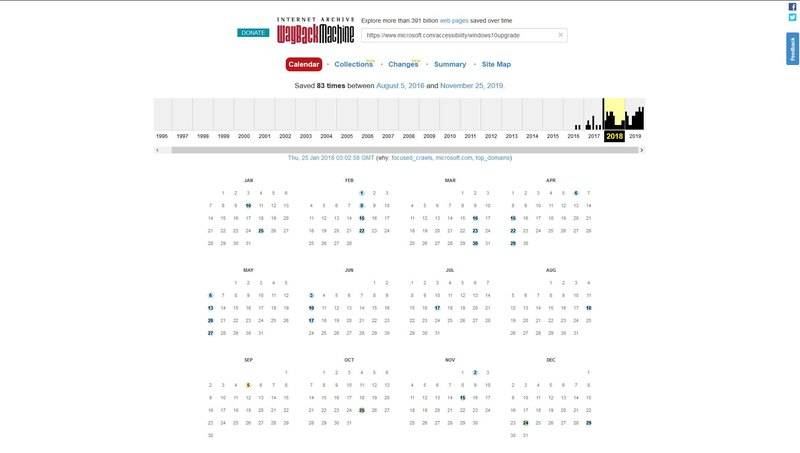
Однако прямой ссылки на данную программу с января 2018 на сайте Microsoft больше нет. Чтобы добраться до файла Windows10Upgrade, потребуется прибегнуть к помощи «Архива интернета». Ему нужно «скормить» нужную ссылку (строго в таком виде, без префиксов и окончаний) и далее искать «снимки» сайта ранее января 2020. Сервис может работать медленно, но в итоге покажет заветную кнопку Upgrade Now. Нажимаем на нее и загружаем. Проверено, утилита работает до сих пор.
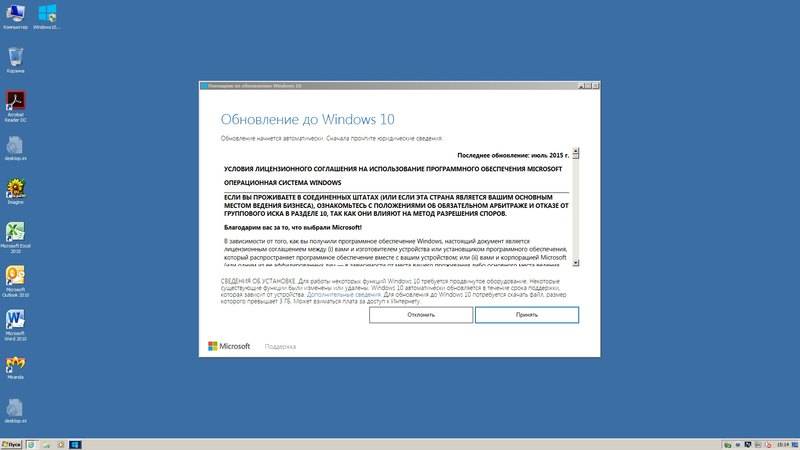
Выводы
Судя по всему, IT-гигант не закрывает эти лазейки по той причине, что операционная система для домашнего использования давно уже не является для него сколь-нибудь приоритетным путем обогащения. Большая часть прибыли Microsoft поступает от бизнес-продуктов, а рядовые пользователи приносят компании деньги за счет подписки на сервисы OneDrive и Office 365. Ну и, наконец, не стоит исключать фактор бюрократии, от которой, как известно, нас всех спасает ее неэффективность. Возможно, в компании просто забыли удалить оставшиеся на сайте без присмотра ссылки или функции программ, так как для этого требовалось согласование множества подразделений.
Тем не менее, рассчитывать на бесконечную доступность лайфхака — опрометчиво. Вполне вероятно, что вышеописанные способы являются последним шансом для пользователей устаревших ОС легально получить лицензионную Windows 10.
Интересно как устроен ядерный реактор и могут ли роботы построить дом?Все о новых технологиях и изобретениях!<label>Я соглашаюсь с правилами сайта</label>Спасибо.Мы отправили на ваш email письмо с подтверждением.Используемые источники:
- https://pikabu.ru/story/kak_poluchit_nastoyashchuyu_litsenziyu_na_windows_10_pro_vsego_za_300_rubley_5587690
- https://windowsprofi.ru/win10/podvodnye-kamni-i-licenzionnoe-soglashenie-windows-10.html
- https://www.popmech.ru/technologies/528844-kak-poluchit-licenzionnuyu-windows-10-besplatno/
На чтение 8 мин. Просмотров 1.9k. Опубликовано 03.09.2019
Windows не может найти условия лицензионного программного обеспечения Microsoft . Иногда может возникать ошибка при попытке установить Windows. Эта ошибка не позволит установить Windows, но есть способ решить эту проблему.
Существуют различные проблемы, которые могут помешать вам установить Windows на вашем компьютере. Говоря о проблемах установки, вот некоторые распространенные проблемы, о которых сообщили пользователи:
- Windows не может найти условия лицензии на программное обеспечение Microsoft для чистой установки, Hyper-V, VMware, Parallels, загрузка через USB, VirtualBox . Эта проблема обычно возникает при попытке установить Windows на виртуальную машину. Чтобы устранить проблему, вам нужно изменить конфигурацию виртуальной машины, и проблема должна быть решена.
- Windows не может найти условия лицензии Microsoft, убедитесь, что источники установки действительны . Иногда эта проблема может возникать, если есть проблема с установочным носителем. Чтобы это исправить, создайте новый установочный носитель и проверьте, работает ли он.
Содержание
- Windows не может найти условия лицензионного программного обеспечения Microsoft, как это исправить?
- Решение 1. Сброс BIOS
- Решение 2. Отключите установочный носитель во время установки
- Решение 3 – Используйте Rufus для создания установочного носителя
- Решение 4. Попробуйте использовать другую флешку
- Решение 5 – Проверьте ваше оборудование
- Решение 6 – Используйте Diskpart для очистки вашего диска
- Решение 7 – Изменить настройки виртуальной машины
- Решение 8. Увеличьте объем оперативной памяти и извлеките дисковод гибких дисков из виртуальной машины.
- Решение 9 – Создайте свой собственный файл ei.cfg
Windows не может найти условия лицензионного программного обеспечения Microsoft, как это исправить?
- Сброс настроек BIOS
- Отключите установочный носитель во время установки
- Используйте Rufus для создания установочного носителя
- Попробуйте использовать другую флешку
- Проверьте свое оборудование
- Используйте Diskpart для очистки диска
- Изменить настройки виртуальной машины
- Увеличьте объем оперативной памяти и извлеките дисковод гибких дисков из виртуальной машины .
- Создайте свой собственный файл ei.cfg
Решение 1. Сброс BIOS
Распространенной причиной для Windows не может найти условия лицензионного программного обеспечения Microsoft может быть ваш BIOS. Иногда определенные настройки BIOS могут мешать работе вашей системы и препятствовать установке Windows. Чтобы решить эту проблему, пользователи предлагают зайти в BIOS и восстановить настройки по умолчанию.
Это довольно просто сделать, но если вы не знаете, как это сделать правильно, мы советуем вам проверить руководство к вашей материнской плате для получения подробных инструкций. После восстановления настроек по умолчанию попробуйте снова установить Windows.
- ЧИТАЙТЕ ТАКЖЕ: ИСПРАВЛЕНИЕ: При установке Windows произошла непредвиденная ошибка
Решение 2. Отключите установочный носитель во время установки

Это решение может показаться немного нелогичным, но некоторые пользователи утверждают, что вы можете исправить сообщение Windows не может найти условия лицензионного программного обеспечения Microsoft , просто удалив установочный носитель.
Для этого выполните следующие действия:
- Следуйте инструкциям по установке, пока не появится экран Установить сейчас .
- Отключите установочный носитель и нажмите кнопку Установить сейчас .
- Теперь продолжайте установку, как обычно.
- Когда программа установки будет готова начать копирование файлов, она попросит вас повторно подключить установочный носитель, поэтому обязательно сделайте это.
- После подключения установочного носителя следуйте инструкциям на экране для завершения установки.
Некоторые пользователи утверждают, что это решение может помочь с этой проблемой, поэтому обязательно попробуйте его и проверьте, решает ли оно вашу проблему.
Решение 3 – Используйте Rufus для создания установочного носителя
Многие пользователи предпочитают использовать Media Creation Tool для создания установочного носителя. Несмотря на то, что Media Creation Tool прост и понятен в использовании, иногда могут возникнуть проблемы. Многие пользователи сообщили, что Windows не может найти сообщение об условиях лицензионного программного обеспечения Microsoft при использовании установочного носителя, созданного с помощью Media Creation Tool.
Чтобы решить эту проблему, пользователи предлагают использовать другое приложение для создания установочного носителя. Многие пользователи предлагают использовать Rufus , поэтому обязательно скачайте его и попробуйте. Помните, что это приложение немного сложнее, чем Media Creation Tool, но вы должны уметь управлять им.
Ключевое различие между ними заключается в том, что Rufus не будет загружать файл ISO самостоятельно, поэтому вам необходимо сначала загрузить его с веб-сайта Microsoft или с помощью средства создания мультимедиа. После загрузки файла ISO добавьте его в Rufus и создайте установочный носитель.
Многие пользователи сообщали, что использование установочного носителя, созданного Rufus, решило эту проблему для них, поэтому мы настоятельно рекомендуем вам попробовать этот метод.
Решение 4. Попробуйте использовать другую флешку
Если вы продолжаете получать сообщение Windows не может найти условия лицензионного программного обеспечения Microsoft , возможно, это проблема с вашей флешкой.Ваша флешка иногда может быть проблемой, и для решения этой проблемы вы можете попробовать заменить ее.
Если у вас есть дополнительный USB-накопитель, попробуйте использовать его для создания установочного носителя и попробуйте установить Windows 10 с него. Это не самое надежное решение, но оно может работать для вас, поэтому не стесняйтесь попробовать.
Решение 5 – Проверьте ваше оборудование

По словам пользователей, иногда Windows не может найти сообщение об условиях лицензионного программного обеспечения Microsoft может появляться из-за аппаратных проблем на вашем ПК. Несколько пользователей сообщили, что их жесткий диск был проблемой, но после замены они смогли установить Windows 10 без проблем.
Другой причиной может быть ваш ЦП, и лишь немногие пользователи сообщили, что проблема была решена после замены их ЦП, поэтому вы можете также проверить ваш процессор. Выяснить, какой аппаратный компонент является проблемой, может быть немного сложно, поэтому, если ваш ПК находится на гарантии, или если вы не знаете, как это сделать правильно, возможно, вам следует обратиться к профессионалу.
- ЧИТАЙТЕ ТАКЖЕ: исправлено: «Ошибка установки Windows» Ошибка обновления Windows 10
Решение 6 – Используйте Diskpart для очистки вашего диска
Если вы столкнулись с сообщением Windows не удается найти условия лицензионного программного обеспечения Microsoft , возможно, проблема связана с вашим жестким диском. Иногда могут возникнуть определенные проблемы с жестким диском, и для их устранения рекомендуется очистить жесткий диск с помощью инструмента diskpart.
Примечание. Используя это решение, вы удалите все файлы с жесткого диска, поэтому обязательно создайте резервную копию важных файлов. Кроме того, вы можете использовать это решение на новом жестком диске, на котором нет файлов без каких-либо забот.
Чтобы использовать инструмент diskpart, вам нужно просто сделать следующее:
- Загрузите компьютер с установочного носителя.
- Перейдя на экран Установить сейчас , нажмите Восстановить компьютер .
- Перейдите в раздел Дополнительные параметры> Устранение неполадок> Командная строка .
-
При запуске Командная строка выполните следующие команды:
- DISKPART
- объем списка
-
Теперь вы увидите список всех дисков на вашем ПК. Теперь вам нужно найти правильный диск. Этот шаг очень важен, и если вы выберете неправильный жесткий диск, вы удалите все файлы с него. Будьте особенно осторожны и убедитесь, что вы выбрали правильный диск. Просто замените символ # на номер вашего жесткого диска. Еще раз перепроверьте все и убедитесь, что вы выбираете правильный диск, чтобы избежать постоянной потери файлов. После того, как вы найдете свой диск, выполните следующие команды:
- выберите диск №
- чистый
- конвертировать mbr
- основной раздел
- активный
- отформатировать быстро fs = ntfs
- Выход
- Выход
После этого закройте командную строку и перезагрузите компьютер. Теперь попробуйте установить Windows снова. Еще раз, будьте особенно осторожны при использовании diskpart и имейте в виду, что этот метод удалит все файлы с выбранного жесткого диска, поэтому обязательно сделайте резервные копии важных файлов заранее.
Решение 7 – Изменить настройки виртуальной машины
Если вы получаете сообщение Windows не удается найти условия лицензионного программного обеспечения Microsoft при установке Windows на виртуальной машине, возможно, возникли проблемы с настройками. Чтобы решить эту проблему, вам просто нужно создать новую виртуальную машину и внести несколько изменений. Для этого выполните следующие действия:
- Создайте новую виртуальную машину на вашем ПК.
- Убедитесь, что вы выбрали опцию Я установлю операционную систему позже в мастере виртуальной машины.
- Теперь выберите версию Windows, которую вы хотите установить, и нажмите Далее .
- Теперь нажмите кнопку Настройка оборудования .
- Выберите дисковод DVD и в разделе Соединение выберите Использовать файл образа ISO . Теперь выберите файл Windows ISO.
После этого вы можете запустить виртуальную машину, и установка Windows должна работать без проблем.
Решение 8. Увеличьте объем оперативной памяти и извлеките дисковод гибких дисков из виртуальной машины.
Иногда Windows не может найти условия лицензионного программного обеспечения Microsoft , так как на ваших настройках может возникнуть ошибка на виртуальной машине. Чтобы решить эту проблему, многие пользователи предлагают удалить дисковод гибких дисков со своей виртуальной машины, поэтому обязательно откройте настройки оборудования и удалите его.
Кроме того, некоторые пользователи предлагают отключить функцию Динамическая ОЗУ и вместо этого установить фиксированный объем ОЗУ, который будет использовать виртуальная машина, поэтому обязательно попробуйте это. Некоторые пользователи предлагают увеличить объем оперативной памяти, которую использует виртуальная машина, поэтому не стесняйтесь попробовать это тоже.
Решение 9 – Создайте свой собственный файл ei.cfg
Если вы не можете установить Windows из-за этого сообщения об ошибке, возможно, проблема в файле ei.cfg. Чтобы устранить проблему, создайте новый файл ei.cfg со следующими значениями:
- [Channel]
- OEM
Теперь откройте установочный носитель и перейдите в папку sources . Вставьте в него файл ei.cfg. Если вас попросят заменить файл ei.cfg, обязательно выберите Да .
Кроме того, вы можете открыть файл ei.cfg на установочном носителе и убедиться, что он имеет те же значения, что и выше. После перезаписи или изменения файла ei.cfg попробуйте снова установить Windows, и сообщение об ошибке больше не должно появляться.
Сообщение Windows не может найти условия лицензионного программного обеспечения Microsoft может быть довольно проблематичным, но мы надеемся, что вам удалось решить проблему с помощью одного из наших решений.
Как связать свою учетную запись Microsoft с цифровой лицензией
- Используйте сочетание клавиш Windows + I, чтобы открыть приложение «Настройки».
- Щелкните Обновление и безопасность.
- Щелкните Активация.
- Щелкните Добавить учетную запись.
- Введите учетные данные своей учетной записи Microsoft и нажмите «Войти».
Windows 10 будет использовать метод активации «цифровая лицензия» (цифровое разрешение), если выполняется одно из следующих условий: вы бесплатно обновляете подлинную копию Windows 7 или Windows 8.1 до Windows 10. Вы приобрели копию Windows 10 в Магазине Windows и успешно активировали Windows 10.
Как мне найти лицензионный ключ Windows 10?
Найти ключ продукта Windows 10 на новом компьютере
- Нажмите клавишу Windows + X.
- Нажмите «Командная строка» («Администратор»)
- В командной строке введите: wmic path SoftwareLicensingService get OA3xOriginalProductKey. Это раскроет ключ продукта. Активация ключа продукта корпоративной лицензии.
Что такое цифровая лицензия Windows 10?
Активация помогает убедиться, что ваша копия Windows является подлинной и не использовалась на большем количестве устройств, чем позволяют условия лицензионного соглашения на использование программного обеспечения Microsoft. Цифровая лицензия (называемая цифровым правом в Windows 10 версии 1511) — это метод активации в Windows 10, который не требует ввода ключа продукта.
Как перенести цифровую лицензию Windows 10 на другой компьютер?
Удалите лицензию, затем перенесите на другой компьютер. Чтобы переместить полную лицензию Windows 10 или бесплатное обновление с розничной версии Windows 7 или 8.1, лицензия больше не может активно использоваться на ПК. В Windows 10 нет возможности деактивации.
Могу ли я выполнить чистую установку Windows 10 с цифровой лицензией?
Вы все еще можете получить Windows 10 бесплатно с Windows 7, 8 или 8.1
- Предложение Microsoft по бесплатному обновлению Windows 10 закончилось — или нет?
- Вставьте установочный носитель в компьютер, который вы хотите обновить, перезагрузите и загрузитесь с установочного носителя.
- После того, как вы установили Windows 10, перейдите в «Настройки»> «Обновление и безопасность»> «Активация», и вы увидите, что на вашем компьютере есть цифровая лицензия.
Что произойдет, если Windows 10 не активирована?
После того, как вы установили Windows 10 без ключа, она фактически не будет активирована. Однако неактивированная версия Windows 10 не имеет особых ограничений. В Windows XP Microsoft фактически использовала Windows Genuine Advantage (WGA) для отключения доступа к вашему компьютеру. Вы также увидите сообщение «Windows не активирована.
Как мне найти цифровую лицензию на Windows 10?
Как связать свою учетную запись Microsoft с цифровой лицензией
- Используйте сочетание клавиш Windows + I, чтобы открыть приложение «Настройки».
- Щелкните Обновление и безопасность.
- Щелкните Активация.
- Щелкните Добавить учетную запись.
- Введите учетные данные своей учетной записи Microsoft и нажмите «Войти».
Где в реестре находится ключ продукта Windows 10?
Чтобы просмотреть ключ продукта Windows 10 в реестре Windows: нажмите «Windows + R», чтобы открыть «Выполнить», введите «regedit», чтобы открыть редактор реестра. Найдите DigitalProductID следующим образом: HKEY_LOCAL_ MACHINE SOFTWARE Microsoft windows NT Currentversion.
Как активировать Windows 10 без ключа продукта?
Активировать Windows 10 без использования какого-либо программного обеспечения
- Шаг 1: Выберите правильный ключ для вашей Windows.
- Шаг 2. Щелкните правой кнопкой мыши кнопку «Пуск» и откройте командную строку (администратор).
- Шаг 3: Используйте команду «slmgr / ipk yourlicensekey», чтобы установить лицензионный ключ (yourlicensekey — это ключ активации, который вы получили выше).
Могу ли я просто купить ключ продукта Windows 10?
Есть много способов получить активацию / ключ продукта Windows 10, и они варьируются по цене от полностью бесплатных до 399 долларов (339 фунтов стерлингов, 340 австралийских долларов) в зависимости от того, какой вариант Windows 10 вам нужен. Конечно, вы можете купить ключ в Microsoft в Интернете, но есть и другие веб-сайты, продающие ключи для Windows 10 дешевле.
Нужно ли мне переустанавливать новую материнскую плату Windows 10?
Если вы переустановите Windows 10 после того, как вы внесли существенные изменения в оборудование вашего ПК (например, заменили материнскую плату), он больше не может быть активирован. Если вы использовали Windows 10 (версия 1607) до смены оборудования, вы можете использовать средство устранения неполадок активации для повторной активации Windows.
Как получить цифровую лицензию?
Показать Как получить доступ к цифровой лицензии
- Войдите в свою учетную запись MyServiceNSW или зарегистрируйтесь сейчас.
- На панели управления перейдите в «Мои службы» и добавьте соответствующую службу.
- Загрузите приложение Service NSW для iOS или Android на свой смартфон или планшет.
- В приложении войдите в систему, используя данные своей учетной записи MyServiceNSW, и создайте PIN-код.
Где я могу найти свою цифровую лицензию на Windows 10?
Если у вас нет ключа продукта или цифровой лицензии, вы можете приобрести лицензию на Windows 10 после завершения установки. Нажмите кнопку «Пуск», затем выберите «Настройки»> «Обновление и безопасность»> «Активация». Затем выберите «Перейти в магазин», чтобы перейти в Microsoft Store, где вы можете приобрести лицензию на Windows 10.
Как открыть Easy Transfer в Windows 10?
Запустите Zinstall Windows Easy Transfer на новом компьютере с Windows 10. Если вы хотите выбрать, какие файлы вы хотите передать, нажмите расширенное меню. Если вы просто хотите все перенести, вам не нужно переходить в расширенное меню. Нажмите «Перейти» на компьютере с Windows 10, чтобы начать передачу.
Как установить Windows 10 после замены жесткого диска?
Переустановите Windows 10 на новый жесткий диск
- Создайте резервную копию всех своих файлов в OneDrive или аналогичном.
- Установив старый жесткий диск, перейдите в «Настройки»> «Обновление и безопасность»> «Резервное копирование».
- Вставьте USB-накопитель с достаточным объемом памяти для хранения Windows и выполните резервное копирование на USB-накопитель.
- Выключите компьютер и установите новый диск.
Могу ли я переустановить Windows 10 с цифровой лицензией?
Цифровая лицензия (называемая цифровым правом в Windows 10 версии 1511) — это метод активации в Windows 10, который не требует ввода ключа продукта при повторной установке Windows 10. Вы бесплатно обновились до Windows 10 с подходящего устройства. под управлением подлинной копии Windows 7 или Windows 8.1.
Могу ли я установить Windows 10 бесплатно?
Хотя вы больше не можете использовать инструмент «Получить Windows 10» для обновления из Windows 7, 8 или 8.1, по-прежнему можно загрузить установочный носитель Windows 10 из Microsoft, а затем предоставить ключ Windows 7, 8 или 8.1, когда вы его устанавливаете. Если это так, Windows 10 будет установлена и активирована на вашем компьютере.
Переустановка Windows 10 удалит все?
Это самый простой способ удалить файлы с ПК, прежде чем избавляться от них. Сброс этого ПК приведет к удалению всех установленных программ. Вы можете выбрать, хотите ли вы сохранить свои личные файлы или нет. В Windows 10 этот параметр доступен в приложении «Настройки» в разделе «Обновление и безопасность»> «Восстановление».
Как долго длится неактивированная Windows 10?
Windows 10, в отличие от своих предыдущих версий, не заставляет вас вводить ключ продукта в процессе установки. Вы получите кнопку «Пропустить сейчас». После установки вы сможете использовать Windows 10 в течение следующих 30 дней без каких-либо ограничений.
Получает ли неактивированная Windows 10 обновления?
Фактически, единственное реальное ограничение, которое Microsoft, похоже, накладывает на неактивированные версии Windows 10, — это невозможность изменить настройки персонализации вашего ПК. Хорошая новость в том, что вы можете стать подлинным и активировать свою версию Windows 10, быстро зайдя в Магазин Windows.
Как я могу получить ключ продукта Windows 10 бесплатно?
Как получить Windows 10 бесплатно: 9 способов
- Выполните обновление до Windows 10 со страницы специальных возможностей.
- Предоставьте ключ Windows 7, 8 или 8.1.
- Переустановите Windows 10, если вы уже обновились.
- Загрузите ISO-файл Windows 10.
- Пропустите ключ и игнорируйте предупреждения об активации.
- Станьте участником программы предварительной оценки Windows.
- Измените свои часы.
Где мне найти ключ продукта Windows?
Если вы купили розничную копию Microsoft Windows или Office, в первую очередь обратите внимание на футляр для диска. Розничные ключи продуктов Microsoft обычно находятся на яркой наклейке, расположенной внутри коробки с CD / DVD или на обратной стороне. Ключ состоит из 25 буквенно-цифровых символов, обычно разбитых на группы по пять.
Как мне найти ключ продукта Windows 10 после обновления?
Найти ключ продукта Windows 10 после обновления
- Сразу же ShowKeyPlus покажет ваш ключ продукта и информацию о лицензии, такую как:
- Скопируйте ключ продукта и перейдите в «Настройки»> «Обновление и безопасность»> «Активация».
- Затем нажмите кнопку «Изменить ключ продукта» и вставьте ее.
Как я могу найти свой ключ продукта Windows?
Обычно, если вы купили физическую копию Windows, ключ продукта должен быть на этикетке или карточке внутри коробки, в которой Windows была установлена. Если Windows была предустановлена на вашем ПК, ключ продукта должен быть указан на наклейке на вашем устройстве. Если вы потеряли или не можете найти ключ продукта, обратитесь к производителю.
Где я могу получить ключ продукта Windows 10?
Найти ключ продукта Windows 10 на новом компьютере
- Нажмите клавишу Windows + X.
- Нажмите «Командная строка» («Администратор»)
- В командной строке введите: wmic path SoftwareLicensingService get OA3xOriginalProductKey. Это раскроет ключ продукта. Активация ключа продукта корпоративной лицензии.
Как включить настройки Windows 10?
Во время установки вам будет предложено ввести действительный ключ продукта. После завершения установки Windows 10 будет автоматически активирована через Интернет. Чтобы проверить статус активации в Windows 10, нажмите кнопку «Пуск» и выберите «Параметры»> «Обновление и безопасность»> «Активация».
Что будет, если Windows не активирована?
В отличие от Windows XP и Vista, неудачная активация Windows 7 оставляет вам неприятную, но несколько удобную систему. После 30-го дня вы будете получать сообщение «Активировать сейчас» каждый час вместе с уведомлением о том, что ваша версия Windows не является подлинной при каждом запуске панели управления.
Фото в статье «Службы национальных парков» https://www.nps.gov/gett/learn/management/2017-year-in-review.htm